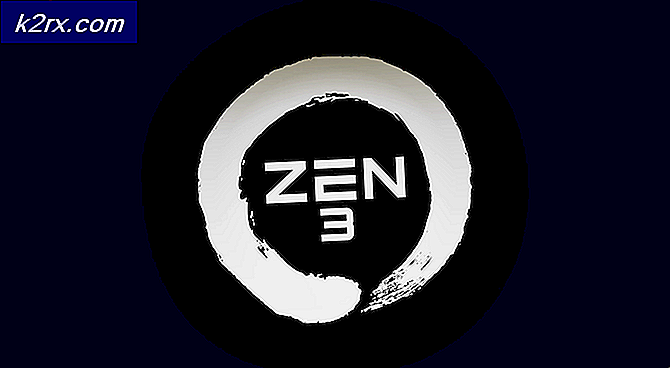Bilgisayardan Instagram'a Nasıl Yükleme
Instagram, genel olarak diğer sosyal medya platformlarının aksine görüntülere ve videolara odaklanan çok popüler bir sosyal medya ağıdır. Instagram aslında el cihazları için geliştirilmiştir. Sebebi bu; Kullanıcılar fotoğraflarını doğrudan yükleyemedikleri için web sitelerini bir bilgisayarda kullanırken oldukça can sıkıcıdır. Bilgisayarınızda bazen fotoğraflarınız var, ancak bu fotoğrafları sadece yükleme amacıyla akıllı telefonunuza aktarma zahmetinden kaçınmak oldukça açık.
Sorununuzu yakından takip ederek, fotoğraflarınızı / videolarınızı bilgisayar kullanarak instagrama yüklemenizi sağlayan akıllı bir çözüm bulduk.
Yöntem 1: Google Chrome Web Tarayıcısını Kullanma
PC'nizde Google C hrome kuruluysa, bilgisayarınızı kullanırken instagram üzerine öğelerinizi yüklemek gerçekten kolaydır. Sadece şu adımları izleyin.
- Google Chrome'u açın ve web sitelerini kullanarak instagram hesabınıza giriş yapın.
- Oturum açtıktan sonra, Google chrome denetleyici penceresini başlatmak için Mac OS'de geziniyorsanız Windows veya Cmd + Opt + I kullanıyorsanız, klavyenizdeki Ctrl + Shift + I tuşlarına basın. Alternatif olarak, boş alana sağ tıklayıp listeden İnceleme seçeneğini de seçebilirsiniz.
- Kromun denetçi penceresinin içinde, sol üst tarafa gidin ve aşağıdaki resimde gösterildiği gibi tablet / telefon simgesini tıklayın. Web sitenizi akıllı telefonda / tablette görüntülendiği gibi duyarlı modda yükler.
- Tarayıcınızın sol tarafında, instagram web sitenizin görüntülenmesini istediğiniz akıllı telefon / tablet türünü seçin. Ardından, klavyenizdeki F5 tuşuna basarak sayfayı yenileyin.
- Sayfanızı yeniledikten sonra, instagram hesabınızın akıllı telefon / tablet simüle sürümü ile gelirsiniz. Altta, fotoğraflarınızı / videolarınızı instagram hesabınıza yüklemek için bir simge görürsünüz. Bu simgeye tıklayın ve hesabınıza gönderilecek istediğiniz medyayı seçin.
Yöntem 2: Mozilla Firefox Web Tarayıcısını Kullanma
Firefox'u normal tarayıcınız olarak kullanma eğilimindeyseniz, fotoğraflarınızı / videolarınızı bilgisayarınızı kullanarak da yükleyebilirsiniz. Bu adımları takip et.
PRO TIP: Sorun bilgisayarınız veya dizüstü bilgisayar / dizüstü bilgisayar ile yapılmışsa, depoları tarayabilen ve bozuk ve eksik dosyaları değiştirebilen Reimage Plus Yazılımı'nı kullanmayı denemeniz gerekir. Bu, çoğu durumda, sorunun sistem bozulmasından kaynaklandığı yerlerde çalışır. Reimage Plus'ı tıklayarak buraya tıklayarak indirebilirsiniz.- İnstagram hesabınıza giriş yapın ve boş alana sağ tıklayın. Firefox Inspector aracını başlatmak için Eleman İnceleme seçeneğini işaretleyin. Responsive Design Mode'u başlatmak için Firefox denetçisinin sağ üst kısmına gidin ve mobil gibi simgeye tıklayın.
- Duyarlı modun içinde, açılır listeden cihaz türünü seçin. Sayfayı, seçiminize göre otomatik olarak yeniler.
- İnstagram hesabınızın sol üst köşesinde, daha önce görünmeyen bir Kamera simgesi görürsünüz. Bu simgeyi tıklayın ve instagram hesabınıza yüklemek istediğiniz resim dosyasını seçin.
PRO TIP: Sorun bilgisayarınız veya dizüstü bilgisayar / dizüstü bilgisayar ile yapılmışsa, depoları tarayabilen ve bozuk ve eksik dosyaları değiştirebilen Reimage Plus Yazılımı'nı kullanmayı denemeniz gerekir. Bu, çoğu durumda, sorunun sistem bozulmasından kaynaklandığı yerlerde çalışır. Reimage Plus'ı tıklayarak buraya tıklayarak indirebilirsiniz.